win7显示器待机不关闭设置
电脑在使用一段时间后暂时停下来使用,这种情况会进入待机状态,很多用户待机状态都会默认关闭显示器,但用户们并不想要关闭显示器,那么如何对win7待机设置成不关闭显示器呢?下面来看看win7显示器待机设置不关闭的方法吧。
1、在win7桌面空白处点击鼠标右键,选择个性化选项,如图:
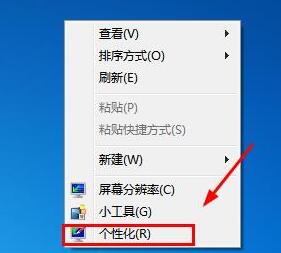
2、进入个性化选项之后,点击图片右下角的屏幕保护程序选项,如图:
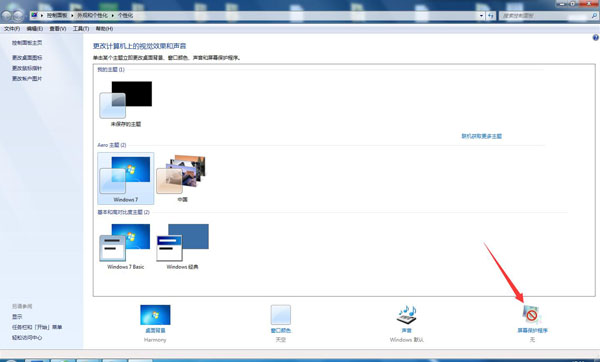
3、打开屏幕保护程序设置窗口后,在左下角选择更改电源设置选项,如图:
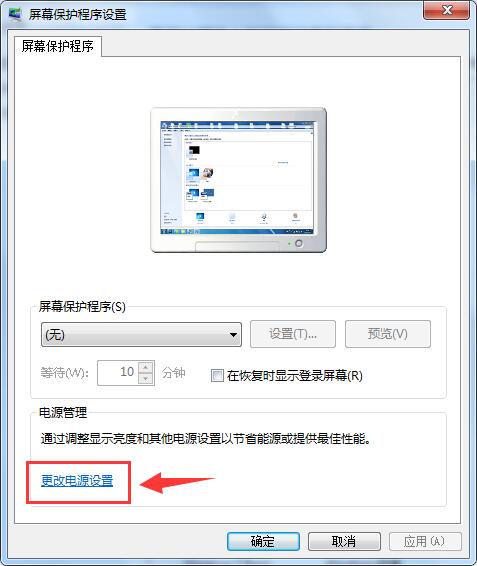
4、点击平衡(推荐)一栏对应的更改计划设置。如果前面选择的是节能一栏的话,那么我们就点击节能对应的更改计划设置。如图:
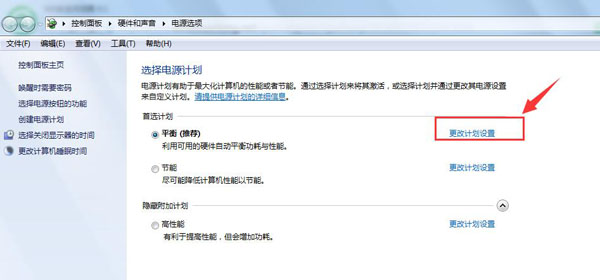
5、打开更改计划设置的窗口后,展开关闭显示器选项,选择从不选项,然后点击保存修改按钮,如图:
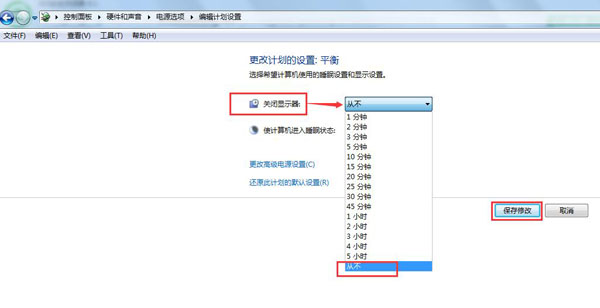
win7待机设置显示器从不关闭就这么简单,用户还可以根据个人需求来设置待机关闭显示器时间,以上这篇简单的教程希望对广大用户有所帮助。
最新推荐
-
excel怎么把一列数据拆分成几列 excel一列内容拆分成很多列

excel怎么把一列数据拆分成几列?在使用excel表格软件的过程中,用户可以通过使用excel强大的功能 […]
-
win7已达到计算机的连接数最大值怎么办 win7连接数达到最大值

win7已达到计算机的连接数最大值怎么办?很多还在使用win7系统的用户都遇到过在打开计算机进行连接的时候 […]
-
window10插网线为什么识别不了 win10网线插着却显示无法识别网络

window10插网线为什么识别不了?很多用户在使用win10的过程中,都遇到过明明自己网线插着,但是网络 […]
-
win11每次打开软件都弹出是否允许怎么办 win11每次打开软件都要确认

win11每次打开软件都弹出是否允许怎么办?在win11系统中,微软提高了安全性,在默认的功能中,每次用户 […]
-
win11打开文件安全警告怎么去掉 下载文件跳出文件安全警告

win11打开文件安全警告怎么去掉?很多刚开始使用win11系统的用户发现,在安装后下载文件,都会弹出警告 […]
-
nvidia控制面板拒绝访问怎么办 nvidia控制面板拒绝访问无法应用选定的设置win10

nvidia控制面板拒绝访问怎么办?在使用独显的过程中,用户可以通过显卡的的程序来进行图形的调整,比如英伟 […]
热门文章
excel怎么把一列数据拆分成几列 excel一列内容拆分成很多列
2win7已达到计算机的连接数最大值怎么办 win7连接数达到最大值
3window10插网线为什么识别不了 win10网线插着却显示无法识别网络
4win11每次打开软件都弹出是否允许怎么办 win11每次打开软件都要确认
5win11打开文件安全警告怎么去掉 下载文件跳出文件安全警告
6nvidia控制面板拒绝访问怎么办 nvidia控制面板拒绝访问无法应用选定的设置win10
7win11c盘拒绝访问怎么恢复权限 win11双击C盘提示拒绝访问
8罗技驱动设置开机启动教程分享
9win7设置电脑还原点怎么设置 win7设置系统还原点
10win10硬盘拒绝访问怎么解决 win10磁盘拒绝访问
随机推荐
专题工具排名 更多+





 闽公网安备 35052402000376号
闽公网安备 35052402000376号